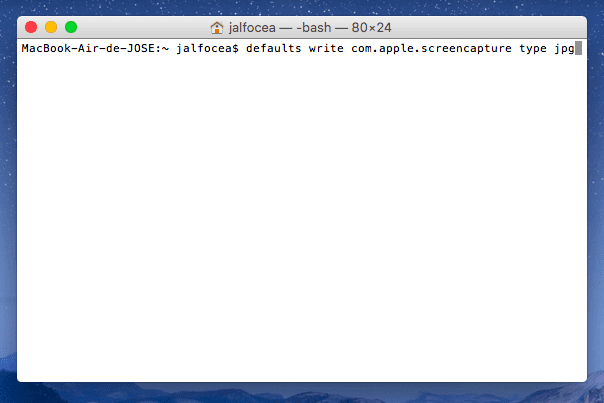Якщо ви не внесли жодних змін у свій Mac, ви, можливо, помітили це, коли це зробите скріншоти він автоматично зберігається у форматі png, але, можливо, ви хочете, щоб це було зроблено у форматі png JPG серед іншого тому, що таким чином зображення важить менше. Внести цю зміну та зберегти всі ваші знімки екрана у форматі jpg дуже просто, і сьогодні ми розповімо вам, як це зробити.
Від png до jpg на скріншоті
Робити скріншоти В OS X це дуже просто, просто натисніть комбінацію клавіш CMD + SHIFT + 3, щоб захопити весь екран комп'ютера, або CMD + SHIFT + 4, щоб вибрати, яку саме область екрану ми хочемо захопити, і, отже, не потрібно робити скорочення пізніше. Автоматично сказано скріншоти Вони зберігаються на нашому робочому столі (якщо ви не змінили це) та у форматі png. Саме цей останній - це те, що ми збираємося змінювати виготовлення відтепер і далі скріншоти те, що ми робимо в OS X, автоматично зберігаються у форматі jpg, оскільки цей формат є більш стислим, менше важить і, отже, буде набагато кориснішим, особливо під час завантаження зображень у наш блог. Якість зображення дещо нижча, але неоціненна для використання, яке ми зазвичай надаємо знімкам.
Так що наші скріншоти зберігаються у форматі jpg:
- Відкритий термінал, добре його шукати Прожектор або через Launchpad вашого Mac.
- Скопіюйте та залиште наступний рядок тексту: за замовчуванням напишіть com.apple.screencapture тип jpg
- Закрийте вікно терміналу.
- Перезапустіть Mac, щоб зміни набрали чинності.